随着计算机应用程序的增多和复杂性的提高,内存的需求也越来越大。对于使用8GB运行内存的计算机用户来说,合理设置虚拟内存将会对计算机的性能和稳定性有很大...
2025-03-31 230 虚拟内存设置
在使用电脑时,我们经常会遇到电脑运行缓慢的问题。这可能是由于电脑内存不足所导致的。而虚拟内存设置是一种优化电脑性能的关键步骤。本文将介绍如何正确设置电脑的虚拟内存,以提高电脑的速度和性能。

什么是虚拟内存
虚拟内存是一种操作系统的技术,它允许计算机在物理内存不足时,通过将数据存储到硬盘上来扩展内存的容量。简而言之,虚拟内存就是一种将硬盘空间作为辅助内存使用的技术。
为什么要设置虚拟内存
虚拟内存的设置可以帮助电脑处理大量的数据,当物理内存不足时,可以将一部分数据存储到硬盘上,从而释放出更多的物理内存。这样可以提高电脑的运行速度和性能。
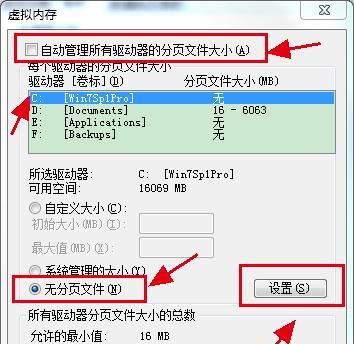
如何设置虚拟内存
1.打开电脑的“控制面板”。
2.在控制面板中,点击“系统和安全”。
3.在“系统和安全”中,选择“系统”。
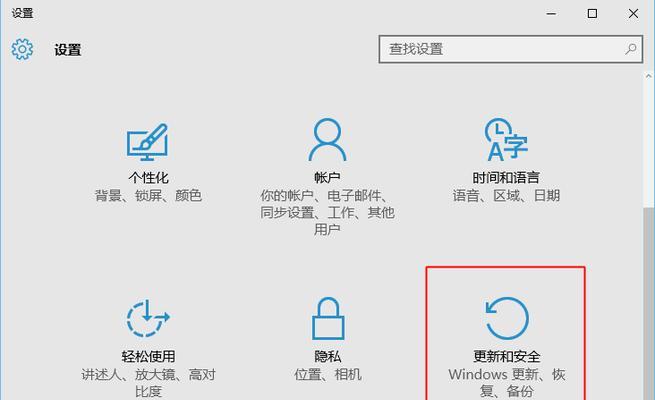
4.在系统窗口中,点击左侧的“高级系统设置”。
5.在高级系统设置窗口中,点击“性能”的设置按钮。
6.在性能选项窗口中,选择“高级”选项卡。
7.在高级选项卡中,点击“更改”按钮。
8.在虚拟内存窗口中,取消勾选“自动管理所有驱动器的分页文件大小”。
9.选择需要调整的驱动器,并选择“自定义大小”。
10.在初始大小和最大大小之间输入所需的虚拟内存大小。
11.点击“设置”按钮,确认设置。
12.重启电脑,使设置生效。
如何确定虚拟内存大小
虚拟内存的大小应该根据电脑的实际情况进行设置。一般来说,虚拟内存的初始大小应为物理内存的1.5倍,最大大小可设置为物理内存的3倍。但是如果你的电脑物理内存已经足够大,也可以将虚拟内存设置为固定值,比如4GB。
如何优化虚拟内存设置
1.将虚拟内存设置到不同的硬盘上。
2.定期清理硬盘空间,以确保虚拟内存的正常工作。
3.禁用不必要的后台程序,减少系统负担。
4.更新电脑的驱动程序和操作系统。
虚拟内存设置的注意事项
1.不要将虚拟内存设置为0,否则可能会导致电脑无法正常运行。
2.调整虚拟内存的大小时,应谨慎操作,避免设置过大或过小。
3.设置虚拟内存后,建议重启电脑,以确保设置生效。
通过正确设置电脑的虚拟内存,可以提高电脑的速度和性能。在设置时需要根据电脑的实际情况来确定虚拟内存的大小,并注意一些优化的注意事项。通过合理的虚拟内存设置,我们可以让电脑运行更加顺畅。
标签: 虚拟内存设置
相关文章
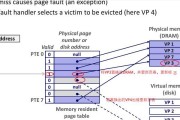
随着计算机应用程序的增多和复杂性的提高,内存的需求也越来越大。对于使用8GB运行内存的计算机用户来说,合理设置虚拟内存将会对计算机的性能和稳定性有很大...
2025-03-31 230 虚拟内存设置
最新评论